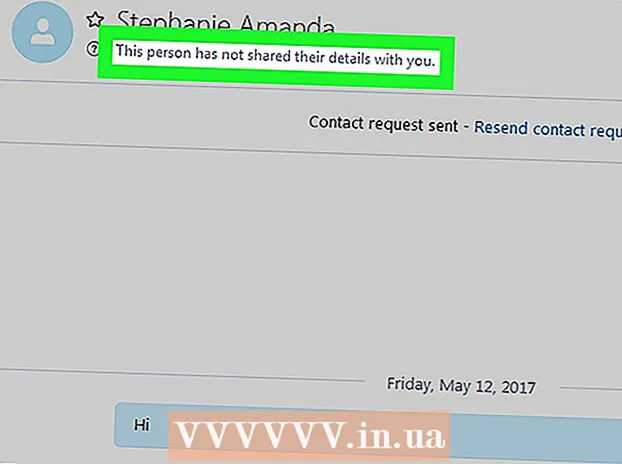Autor:
Tamara Smith
Fecha De Creación:
27 Enero 2021
Fecha De Actualización:
2 Mes De Julio 2024

Contenido
- Al paso
- Método 1 de 3: encontrar SSID disponibles en Windows
- Método 2 de 3: busque los SSID disponibles en OS X
- Método 3 de 3: detección de SSID ocultos
Un SSID (identificador de conjunto de servicios) es un nombre que identifica una red inalámbrica específica a la que está conectado. Cada red inalámbrica dentro del alcance tiene su propio nombre único o SSID. Si la red inalámbrica no anuncia el SSID (transmisión), puede usar un analizador de red para encontrarlo.
Al paso
Método 1 de 3: encontrar SSID disponibles en Windows
 Busque el icono de red inalámbrica en la bandeja del sistema. Puede encontrar esto en el lado derecho en la parte inferior del escritorio. Es posible que deba presionar el botón "▴" para ver todos los íconos en la bandeja del sistema.
Busque el icono de red inalámbrica en la bandeja del sistema. Puede encontrar esto en el lado derecho en la parte inferior del escritorio. Es posible que deba presionar el botón "▴" para ver todos los íconos en la bandeja del sistema. - Si está usando una computadora portátil, asegúrese de que la conexión inalámbrica esté encendida. Es posible que deba encenderlo presionando un interruptor o usando la tecla Fn.
- Si está utilizando una PC de escritorio y no ve el símbolo de red inalámbrica, es posible que la tarjeta de red inalámbrica no se haya instalado correctamente o que se haya desactivado. Para verificar si su adaptador está encendido, presione la tecla de Windows + R y escriba ncpa.cpl. Busque su adaptador inalámbrico en la lista de conexiones. Si aparece como "Deshabilitado", haga clic derecho sobre él y seleccione "Habilitar".
 Coloca el cursor sobre el símbolo para ver tu red actual. Si coloca el cursor del mouse sobre el ícono inalámbrico en la bandeja del sistema, la ventana emergente mostrará el SSID (el nombre de la red) de la red inalámbrica a la que está conectado actualmente.
Coloca el cursor sobre el símbolo para ver tu red actual. Si coloca el cursor del mouse sobre el ícono inalámbrico en la bandeja del sistema, la ventana emergente mostrará el SSID (el nombre de la red) de la red inalámbrica a la que está conectado actualmente.  Explore las redes disponibles. Haga clic en el icono de redes inalámbricas. Aparece una lista de redes dentro del alcance. Cada red se puede identificar con un SSID.
Explore las redes disponibles. Haga clic en el icono de redes inalámbricas. Aparece una lista de redes dentro del alcance. Cada red se puede identificar con un SSID.
Método 2 de 3: busque los SSID disponibles en OS X
 Haga clic en el icono de red inalámbrica en la barra de menú. Esto se puede encontrar en la parte superior de la pantalla a la derecha, junto al ícono de volumen.
Haga clic en el icono de red inalámbrica en la barra de menú. Esto se puede encontrar en la parte superior de la pantalla a la derecha, junto al ícono de volumen. - Asegúrate de tener AirPort activado para ver todas las redes inalámbricas. Puede activar y desactivar AirPort desde el menú de red inalámbrica.
 Busque su SSID actual. La red a la que está conectado se indica con una marca de verificación "✓". El SSID es el nombre de la red.
Busque su SSID actual. La red a la que está conectado se indica con una marca de verificación "✓". El SSID es el nombre de la red. - Para obtener más información sobre su red actual, mantenga presionada la tecla Opción mientras hace clic en el icono de red inalámbrica.
 Ver los SSID disponibles. Al hacer clic en el menú, se muestran todas las redes dentro del alcance de su computadora. El SSID es el nombre de la red.
Ver los SSID disponibles. Al hacer clic en el menú, se muestran todas las redes dentro del alcance de su computadora. El SSID es el nombre de la red.
Método 3 de 3: detección de SSID ocultos
 Descarga un rastreador de redes. Si sospecha que hay redes ocultas que no muestran un SSID (transmisión), puede usar un programa de rastreo para encontrar esa red. Estos programas analizan la red y luego muestran todos los SSID en el rango, incluidas las redes ocultas. Los programas populares son:
Descarga un rastreador de redes. Si sospecha que hay redes ocultas que no muestran un SSID (transmisión), puede usar un programa de rastreo para encontrar esa red. Estos programas analizan la red y luego muestran todos los SSID en el rango, incluidas las redes ocultas. Los programas populares son: - inSSIDer
- NetStumbler (gratis)
- Los usuarios de Mac pueden utilizar la herramienta de diagnóstico Wi-Fi incorporada para realizar las mismas funciones. Puede acceder a esta herramienta manteniendo presionada la tecla Opción y presionando el icono Inalámbrico, luego seleccionando "Abrir Diagnóstico Inalámbrico".
 Inicie el escáner. El procedimiento depende del programa que esté utilizando, pero en general, el escaneo es una de las funciones principales. El programa El programa usa su tarjeta de red inalámbrica para encontrar todas las redes que están dentro del alcance, incluso si no revelan su SSID.
Inicie el escáner. El procedimiento depende del programa que esté utilizando, pero en general, el escaneo es una de las funciones principales. El programa El programa usa su tarjeta de red inalámbrica para encontrar todas las redes que están dentro del alcance, incluso si no revelan su SSID.  Examine los resultados. Después del escaneo, se le presentará una lista de todas las redes detectadas, junto con sus SSID. Dependiendo del programa que esté utilizando, es posible que pueda ver o no el SSID de las redes que no están publicando el número (y por lo tanto tienen la transmisión deshabilitada).
Examine los resultados. Después del escaneo, se le presentará una lista de todas las redes detectadas, junto con sus SSID. Dependiendo del programa que esté utilizando, es posible que pueda ver o no el SSID de las redes que no están publicando el número (y por lo tanto tienen la transmisión deshabilitada).